Chrome插件:Google Drive,保存到 Google 云端硬盘

Google Drive是我们日常工作和学习中常用的云存储服务之一,而“保存到Google云端硬盘”这款Chrome插件,则大大增强了我们使用Google Drive的便捷性。
这款插件允许用户将网络内容或浏览器截图直接保存到Google云端硬盘,无论是文档、图片,还是HTML5音视频,都可以轻松保存。让我们来详细了解一下如何使用这款插件。
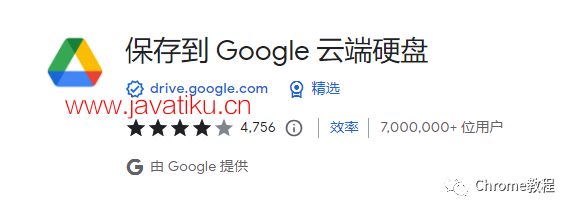
功能概述
保存当前页面:通过浏览器操作直接保存正在浏览的网页。
右键菜单保存:对超链接和媒体内容使用右键菜单保存到Google Drive。
自定义保存选项:通过选项页面配置保存的格式和目录位置。
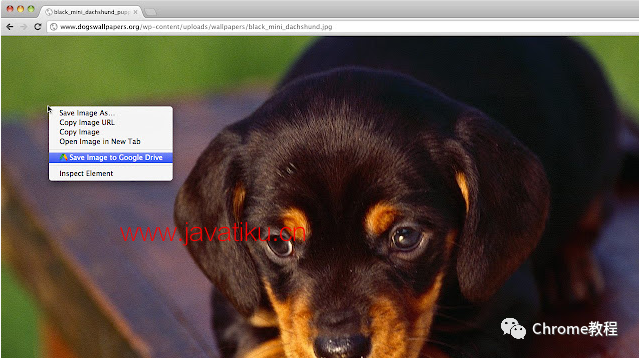
使用场景
工作资料收集:在网络上找到相关的工作资料或信息时,可以直接保存到云端,方便后续查阅。
学习资料整理:在学习研究过程中,将重要的资料或网页快速保存到特定文件夹,便于整理和复习。
项目协作:团队成员可以快速共享网页内容或截图,提高协作效率。
安装和使用步骤
安装插件:
以下是保存到 Google 云端硬盘插件的安装步骤:
1.获取安装包:考虑到网络原因,部分同学无法实现在线安装,这种情况下可以直接通过离线安装的方法来解决。
这里已经把安装包下载好了
点击下方公众号,Chrome教程,回复关键字:插件 获取保存到 Google 云端硬盘插件安装包。
2.安装包下载好后,打开chrome浏览器的扩展程序界面:
对于Chrome浏览器: 在地址栏中输入 chrome://extensions/ 并按Enter。
对于Microsoft Edge(基于Chromium的新版本): 输入 edge://extensions/ 并按Enter。
- 启用开发者模式
在扩展程序页面的右上角,你会看到一个“开发者模式”的切换按钮。确保它是打开(或启用)的。
4.拖放ZIP文件
将先前下载的文件如下图,直接拖放到扩展程序页面中。
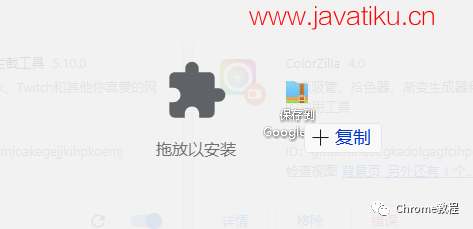
这样就安装完成了。
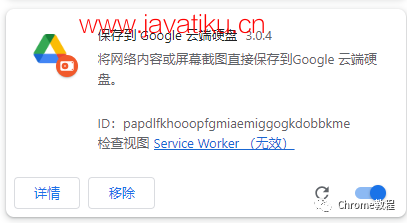
配置插件:
在扩展程序的选项中,根据需要配置保存格式(如整个图片、可见图片、原始HTML、MHTML或Google文档)和目录位置。
如果需要,可以设置将Microsoft Office文件或逗号分隔文件自动转换为Google文档格式。
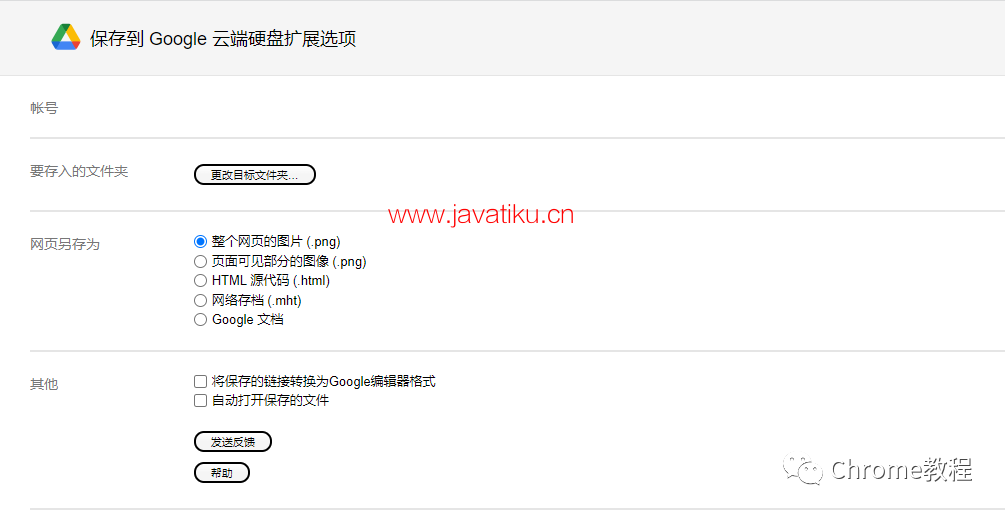
使用插件:
保存当前页面:点击浏览器工具栏中的“保存到Google云端硬盘”图标,即可保存当前页面。
右键菜单保存:在想要保存的超链接或媒体内容上点击右键,选择“保存到Google云端硬盘”。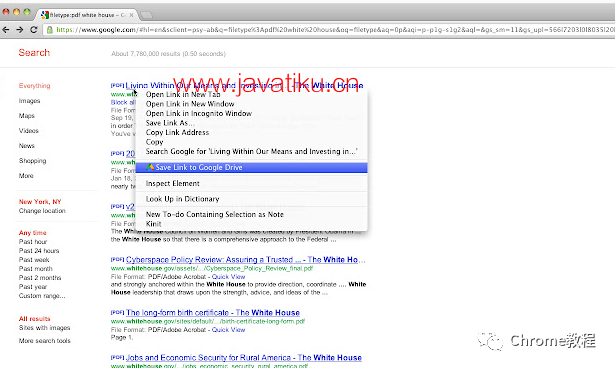
文件管理:
保存完成后,可以在弹出的对话框中打开文件、重命名或在Google Drive文档列表中查看。
在Google Drive文档列表中,你可以组织和分享新文档。
注意事项和新功能
安全限制:由于安全限制,此扩展程序无法捕获chrome://页面或Chrome网上应用店页面。
版本更新:
2.1版:现在需要登录Chrome以使用插件,如果要保存到不同的Google Drive账户,需更换Chrome个人资料。
2.0.1版:修复了认证页面重定向到空白页的bug。
2.0版:使用OAuth2认证流程,首次使用需要重新认证;可以选择目的文件夹(在选项页面配置);支持高像素密度显示器;点击保存的文件夹名称可以在目标目录中显示新上传的文件;如果启用了Chrome同步,选项将存储在共享存储中,可跨浏览器同步。
通过安装这款插件,你将同意Google的服务条款和隐私政策。综上所述,无论是在工作、学习还是日常生活中,"保存到Google云端硬盘"插件都将是你高效管理和存储网络内容的强大工具。试试看,让你的云端存储更加高效和便捷吧!



